如何使用外置硬盤
延長任何計算機壽命的最常見且最簡單的方法是安裝外部或內部硬盤。要為系統添加更多硬盤存儲空間,只需插入外置硬盤即可。外置硬盤主要功能是存儲程序和文件,并充當計算機的輔助存儲。要存儲視頻,數碼照片,音樂和其他重要文本文檔,需要具有足夠空間的硬盤驅動器。
第1部分:如何在Windows上使用外置硬盤驅動器
外部硬盤驅動器是最便攜的設備之一,可以存儲數據并釋放系統中的大量空間。如果使用的是Windows,以下幾個步驟可以幫助將外部硬盤驅動器中的數據附加到PC:
連接外部硬盤驅動器:幾乎所有的外置硬盤都是即插即用的,用戶需要做的是通過電纜將其插入USB插座并打開它。但是,在某些情況下,必須安裝運行某個軟件包所需的驅動程序。
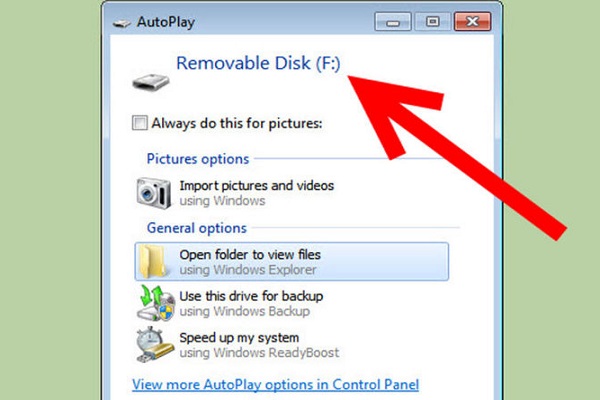
硬盤作為主分區:只要將外部硬盤連接到PC,系統就會識別它。基本輸入/輸出系統將立即檢測新設備。如果計劃將硬盤用作Windows中的主分區,可以在磁盤上安裝Windows。要獲取更多信息,請在“安裝和重新安裝Windows”中搜索“幫助和支持”。
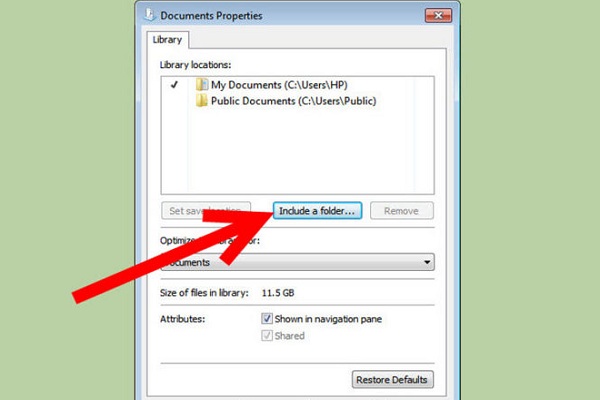
Windows安裝:要在Windows中安裝硬盤,請單擊“開始”按鈕,計算機可以在其中輕松檢測硬盤驅動器。如果在計算機中找不到它,可以使用以下步驟搜索:
- 單擊“開始”按鈕,單擊“控制面板”,選擇“系統和安全”,然后單擊“管理工具”并雙擊“計算機管理”。
- 單擊存儲下的磁盤管理以查找新硬盤驅動器。

用戶可能需要先格式化硬盤驅動器才能使用它。如果系統無法檢測到連接的新設備,請使用隨外部硬盤驅動器提供的用戶手冊進行交叉檢查。
第2部分:如何在Mac上使用外置硬盤
在Mac上連接外部硬盤驅動器時,它應該可以使用了。但是可能需要在安裝驅動器之前采取一些預防措施,以獲得預期的結果。例如使用的驅動器已預先格式化為FAT32,因為它在Windows和OS X系統上都是可讀寫的。這樣驅動器可以在多個平臺上工作而不會被中斷。FAT32驅動器的缺點是,此設備無法與Apple的Core Storage例程一起使用,不允許OS支持的外部硬盤驅動器加密。
-
將硬盤連接到系統。通常,硬盤附帶USB電纜,Firewire,在某些情況下,兩者都有。將電纜插入硬盤驅動器和系統的兼容插槽中。
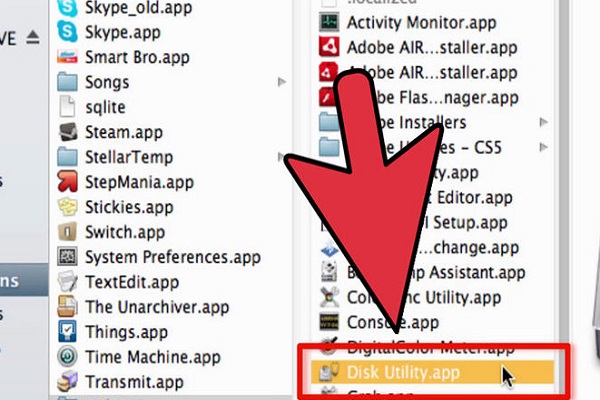
-
通過在屏幕的右上角進行搜索,轉到磁盤實用程序選項。
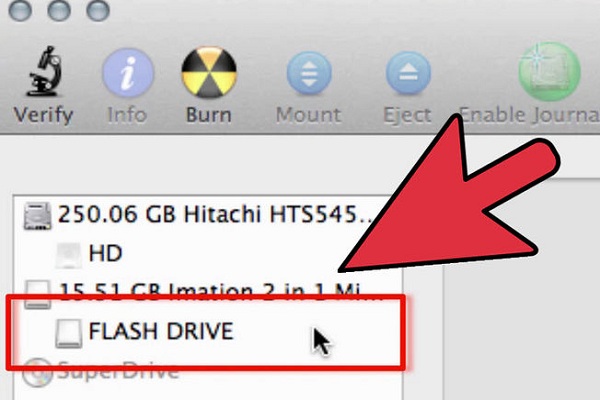
-
用戶能夠在界面的左側找到硬盤驅動器。找到硬盤驅動器的名稱,然后單擊它。

-
單擊“擦除”選項卡,等待“卷格式”下拉列表出現。
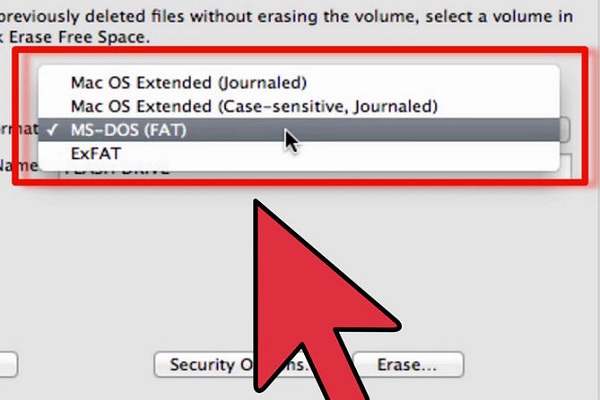
-
繼續并選擇硬盤驅動器的格式。如果僅將硬盤用于Mac,則必須選擇Mac OS Extended(Journaled)。
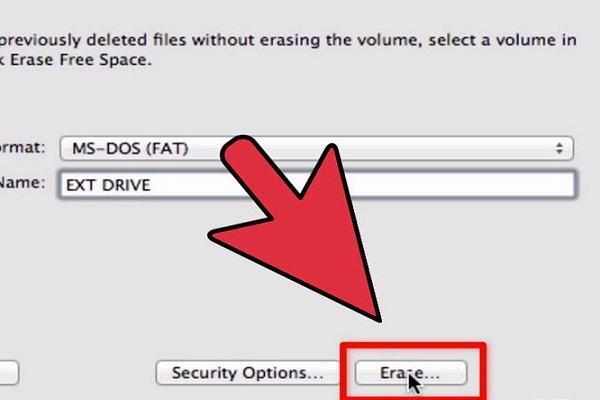
- 單擊“擦除”,完成格式化,然后設置為在硬盤驅動器上讀取和寫入數據。
第3部分:如何維護外置硬盤
外部硬盤驅動器易于使用,但維護卻是挺難的。通常磁性硬盤驅動器應該水平放置。以下是一些對有效使用外置硬盤非常有用的內容:
- 找出需要購買的產品:根據要求選擇硬盤。購買以后沒用的東西是沒有意義的,在購買之前列出要求。
- 備份數據:在數據未存儲在多個位置之前,不會備份數據。可以通過拖放選項或簡單的復制粘貼方法輕松創建備份。另一種方法是使用復制軟件,在完成設置后將文件復制到定向目標。強烈建議使用自動備份。
- 硬盤安全:加密文件信息是一個不錯的選擇,但有許多聰明的黑客可以訪問文件。確保使用密碼和其他安全文件來保持硬盤驅動器的安全性,這些文件將加密硬盤驅動器上的重要數據。
了解如何使用外部硬盤驅動器非常重要,因為正確的維護和安裝有助于硬盤的可持續性。首先,可以查閱手冊,或者只需按照上面給出的有關如何有效使用外置硬盤的說明進行操作。
第4部分:如何從外部硬盤驅動器中恢復丟失的文件
如果丟失了外接硬盤上的數據,仍然有機會丟失數據。要從外部硬盤驅動器恢復文件,可以使用以下工具。

萬興恢復專家 - 最佳外置硬盤恢復軟件
- 有效,安全,完整地從任何存儲設備中恢復丟失或刪除的文件,照片,音頻,音樂,電子郵件。
- 支持從回收站,硬盤驅動器,存儲卡,閃存驅動器,數碼相機和便攜式攝像機恢復數據。
- 支持在不同情況下恢復突然刪除,格式化,丟失分區,病毒攻擊,系統崩潰的數據。

